从零自学Hadoop(02):环境准备
阅读目录
本文版权归mephisto和博客园共有,欢迎转载,但须保留此段声明,并给出原文链接,谢谢合作。
文章是哥(mephisto)写的,SourceLink
起因
我们对Hadoop有了初步的认知,得有NameNode,DataNode,NameNode和DataNode可以在一个机器上,但这样效果不好。由于本人的机器只有8G内存,所以这里就创建4个虚拟机一个专门给Ambari使用,一个给NameNode,另外两个给DataNode。
我们开始迈出第一步了。
虚拟机
这里我们使用VMware Workstation 10作为硬件生产环境。
VMware的安装就不用多说了,很多地方可以找的到。
这里我把VMware的服务都停用了,待使用的时候才开启,写了一个批处理脚本,使用管理员的方式运行即可启动所以VMware服务。
脚本地址: github
Linux
这里我们选择CentOS-6.4 64位作为我们的系统生产环境。
下面我们开始安装4台虚拟机,这么没有使用Clone的方式去快捷创建,怕ip,mac,uuid等我们初学者还得要去修改的地方,预防一些可能出现的问题,等以后熟练后可以使用Clone的方式安装。
系统安装
一:虚拟机准备
二:文件->新建虚拟机,选择自定义
三:选择WorkStation10
四:选择稍后安装系统
五:选择Linux->CentOS 64 bit
六:输入虚拟机名称
这里我的命名方式就是H+ip
七:选择处理器个数,核心个数
这里适当的给就行了,我配置很一般,就每个给一个核。给多了,实际OS的也得抢占,没意义。
八:选择内存大小
这里Ambari因为我单独作为一个服务器了,所以这个可以少给点, NameNode和DataNode可以多分配点。实际中我都只分配了1G,测试环境而已。
九:选择网络类型
这里不懂还是选择桥接网络,避免一些多余的配置出来。当然,高手另谈。
十:后面直接下一步下一步
到了制定磁盘大小,除了Ambari的其他都建议30G以上。下一步下一步完成即可
十一:鼠标右键H30等->设置->CD/DVD->改成使用IOS镜像
十二:启动H30
开始安装CentOS,先启动了H30的点重新启动
十三:选择第一个:Install or upgrad an exist system
十四:跳过Media test
十五:选择简体中文
英语牛逼的可以直接英语。键盘还是默认美式英语不修改。
十六:选择基本存储设备
十七:忽略所有数据
本来就是要做系统,原来的数据当然不要咯。
十八:设置主机名
十九:配置网络->编辑
勾选自动连接IPV4设置:手动,添加。IP:192.168.1.30掩码:255.255.255.0网关:192.168.1.1DNS:192.168.1.1这里自动连接一定要勾选,免得一进去说ping不通,不勾选网络默认是不开的,得自己去改配置。DNS网关还是得设置上,要不访问不了外网。好了直接点应用二十:设置root密码
过于简单会提示,点忽略即可,不过在正式环境还是得设置个复杂的。二十一:默认下一步,选择写入
二十二:选择最小安装,定制软件包
点现在自定义。这里就不要选什么Desktop和其他的了.桌面的会装很多东西,而且浪费内存,选Desktop还不如去玩Windows。二十三:自定义存储库
在多次实验中,个人觉得多选个基本系统的基本库就很够用了,像什么vim,yum,ssh都有,基本不用再挂载镜像然后安装。可能会多装点其他的库,不过带来的方便性比较适合我们这样的初学者。会玩的可以只选择vim,yum,ssh这常用的。二十四:库安装
二十五:安装完毕,重新引导。
系列索引
本文版权归mephisto和博客园共有,欢迎转载,但须保留此段声明,并给出原文链接,谢谢合作。
文章是哥(mephisto)写的,SourceLink

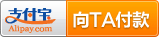
























 浙公网安备 33010602011771号
浙公网安备 33010602011771号